1) Prvo skinite zadnju verziju XAMPP-a. (otvorice se u novom tabu)
Ja sam izabrala zadnju verziju, PHP 8.
2) Pronadjite instalaciju koju ste sad skinuli i kliknite dva puta (levi klik) da biste pokrenuli instalaciju XAMPP-a.
3) Otvorice se wizard na kojem samo treba da kliknete dugme Next.
Ostavite sva standardna podesavanja. Klik na dugme Next.
Folder gde zelite da instalirate XAMPP. Ako je drugaciji od ovog onda ga izaberite.
Izaberite jezik.
Obavestenje da sa XAMPP-om mozete da instalirate Wordpress, Drupal, Joomla i druge popularne OpenSource aplikacije.
Instalacija je spremna za instaliranje. Klik na dugme Next.
4) XAMPP pocinje instalaciju.
Ovo ce trajaci nekoliko (prlicno) minuta (mozete da skuvate kafu ili operete sudje :) ).
5) Instalacija je zavrsena. Klik na dugme Finish.
6) Pokrenite control panel XAMPP-a. Dupli (levi) klik na ikonicu XAMPP-a na statusnoj linije. Kod mene je sa leve strane. Ako se ne vidi kao na slici, kliknite na strelicu.
7) Pokrenite Apache. Klik na Start dugme u liniji Apache.
8) Pokrenite MySQL. Klik na Start dugme u liniji MySQL.
9) Testirati XAMPP instalaciju. Idite u folder xampp, pa u u folder htdocs. Napravite novi folder, u ovom primeru, test.
<html>
<head>
<title>PHP-Test</title>
</head>
<body>
<?php echo '<p>Hello World</p>'; ?>
</body>
</html>
Sacuvati. Pritisnite CTRL+S ili kliknite na File, pa na Save As. Za ime fajla upisite test.php i sacuvati u folderu koji ste malopre napravili, u ovom primeru, test.
10) U address bar ukucajte http://localhost/test/test.php i pritisnite Enter.
Ako vam se pojave reci "Hello World" ispravno ste instalirali XAMPP.



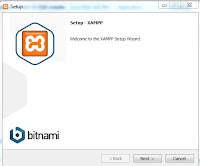













No comments:
Post a Comment
Note: Only a member of this blog may post a comment.